Birçok Linux kullanıcısı bunu bilmiyor ama Grub2bootloader özelleştirilebilir. Tıpkı Linux platformunun diğer tüm yönleri gibi, göz atmanız gereken onlarca tema var, bu da herkes için bir şeyler olduğu anlamına geliyor!
Bu listede, elinize alabileceğiniz en iyi Grub2 bootloader temalarından bazılarını gözden geçireceğiz. İşte Linux'ta kullanılacak en iyi 5 Grub2 bootloader teması.
1. Vimix

Vimix Grub2 teması, Linux için Google'dan ilham alan bir bootloader teması. “Bulanıklaştır” temeline dayanır ve özellikle Vimix GTK temasını seviyorsanız ve eşleşecek bir şey istiyorsanız, birlikte kullanacağınız harika bir tema!
Yükle - Vimix
Vimix Grub temasını etkinleştirmek, Gnome-görünüm sayfasına gidip, “Dosyalar” ı seçip “grub-theme-vimix.tar.xz” sayfasını Linux PC'nize indirerek başlar.
Küçük “grub-theme-vimix.tar.xz” TarGZ dosyasını indirme işlemi tamamlandığında, bir terminal penceresi açın ve dizini ana klasörden (~) “İndirilenler” olarak değiştirin.
cd ~/Downloads
Kullanarak “grub-theme-vimix.tar.xz” arşivini çıkarın. Katran Komut.
tar xvf grub-theme-vimix.tar.xz
Grub-theme-vimix klasörüne taşın CD, ve Linux'ta ayarlanan Grub Vimix temasını almak için kurulum komut dosyasını çalıştırın.
cd grub-theme-vimix sudo sh install-vimix.sh
2. Serpinti
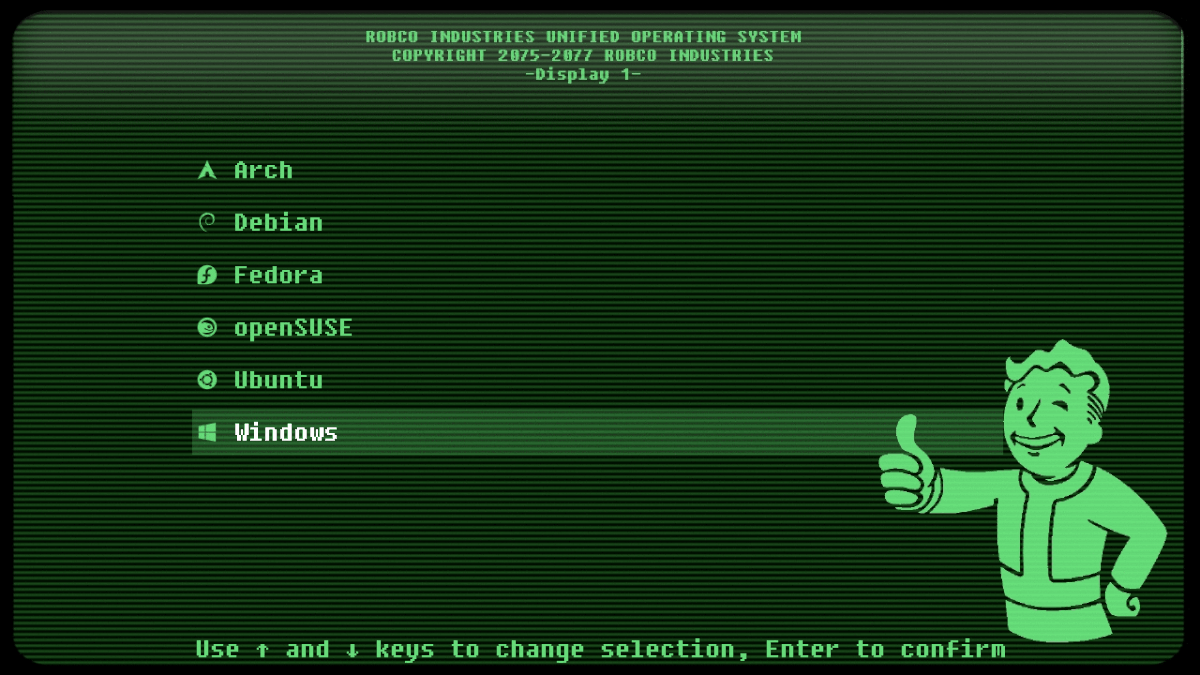
Serpinti çekici bir Grub tema ve benzersizBu konuda tema. Fallout video oyun serisinden ilham alır ve oyuncunun oyun sırasında etkileşime girebileceği terminallerin görünümünü taklit eder.
Bu tema herkes için uygun olmayabilir, ancak Fallout'un eski okul estetiğini seviyorsanız, bu Grub2 teması bir göz atın!
Yükle - Fallout
Fallout Grub temasını ayarlamakgeliştiricinin çalışması için hızlı bir komut satırı olduğundan ve hiçbir indirme işlemine gerek olmadığından nefes kesici bir şekilde basittir. Kurulumu başlatmak için, bir terminal penceresi açın ve kodu aşağıya yapıştırın.
wget -P /tmp https://github.com/shvchk/fallout-grub-theme/raw/master/install.sh bash /tmp/install.sh
Alternatif olarak, Fallout Grub temasını, ilk önce kaydetmek yerine doğrudan internetten çalıştırmanın güvenlik riskini göze alamazsanız, 2 yerine tek bir komutla da yükleyebilirsiniz.
wget -O - https://github.com/shvchk/fallout-grub-theme/raw/master/install.sh | bash
3. Solarize Karanlık
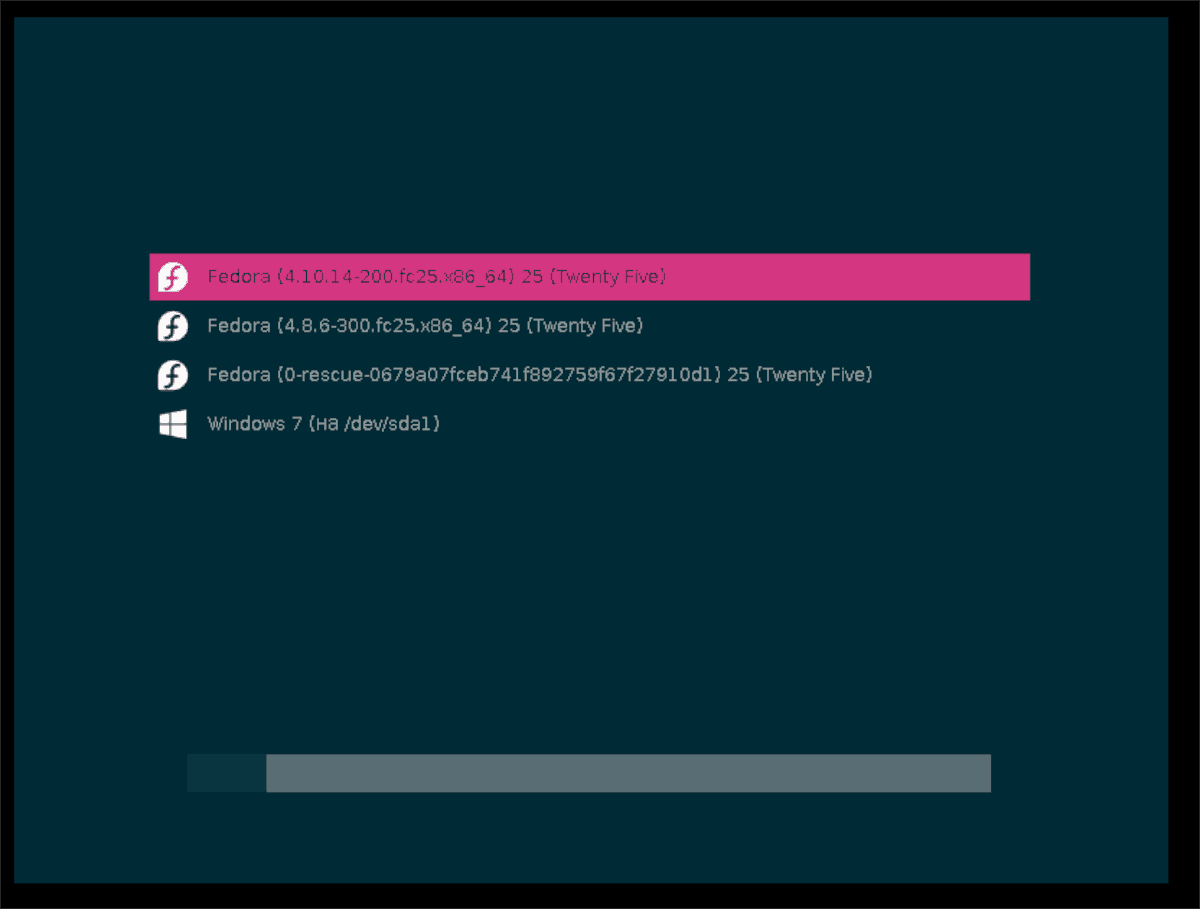
Solarized Dark, macenta ve mavi-yeşil bir temadır. Vimix gibi, önyükleyiciye düz bir malzeme tasarımı getiriyor. Temanın tasarımı, Grub'u sıradan bir siyah ekrandan, mükemmel bir işletim sistemi ikonu setiyle şık bir düzene kadar yeniden yapılandırıyor.
Solarized Dark, Google’ın Linux Grub açılış yükleyicisi için Material Design’ın mükemmel bir parçası. Kurulumlarını modernize etmek isteyen kullanıcılar bugün bir adım atmalı.
Install - Solarized Dark
Solarized Dark'ı Linux'unuz üzerinde çalışmaya hazır hale getirmek içinPC, Solarized Dark için Gnome görünüm sayfasına gidin ve sayfadaki “Dosyalar” bağlantısını tıklayın. Bundan sonra, “solarized-dark.zip” in yanındaki mavi düğmeyi bulun ve indirmeyi başlatmak için onu seçin.
Solarized Dark ile Linux PC'nize indirme işlemi tamamlandı. CD terminal oturumunu ana dizinden (~) “Downloads” klasörüne taşımak için komut.
cd ~/Downloads
Kullanmak halletmek "solarized-dark.zip" komutunu çıkarın.
unzip solarized-dark.zip
Solarized Dark klasörünü kullanarak Grub tema klasörüne taşıyın. mv.
sudo -s mkdir -p /boot/grub/themes/ mv /home/username/Downloads/solarized-dark/ /boot/grub/themes/
Fedora / OpenSUSE ile:
sudo -s mkdir -p /boot/grub2/themes/ mv /home/username/Downloads/solarized-dark/ /boot/grub2/themes/
Aşağıdaki komutu kullanarak Grub yapılandırma dosyasını Nano'da açın.
nano -w /etc/default/grub
Aşağıdaki kodu Nano metin düzenleyicisinin altına yapıştırın.
GRUB_THEME"/boot/grub/themes/solarized-dark/theme.txt
Fedora / OpenSUSE:
GRUB_THEME"/boot/grub2/themes/solarized-dark/theme.txt
4. Esinti
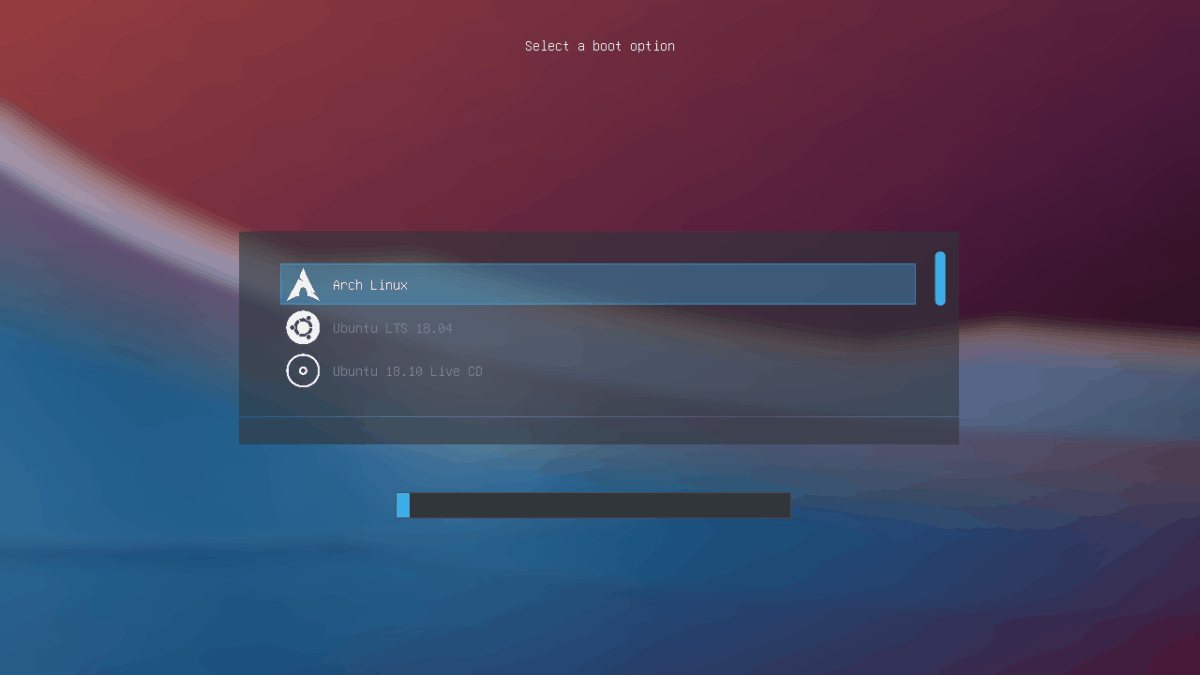
KDE Plasma masaüstü ortamını kullananların Breeze'i kontrol etmeleri gerekiyor. Varsayılan KDE masaüstü temasına uygun olarak Grub açılış ekranının tam bir tekrarı.
KDE masaüstünde standart Grub kurulumuyla iyi çalışıyor ancak Breeze temasıyla sisteminiz çok daha eksiksiz olacak.
Yükle - Breeze
Breeze Grub temasının üzerinde çalışmasını sağlamak içinLinux PC, Gnome-look.org sayfasına giderek başlayın. Ardından, sayfaya yaptıktan sonra, “Dosyalar” ı bulun ve birkaç indirilebilir dosyayı ortaya çıkarmak için üzerine tıklayın.
Breeze'deki “Dosyalar” bölümüne bakınmavi karşıdan yükleme düğmesine tıklayarak “grub2-theme-breeze-5.13.1.tar.gz” sayfasını indirin. Tema dosyası Linux PC'nize indirildiğinde, bir terminal penceresi açın ve oturumu ana dizinden (~) ve “Yüklemeler” dizinine taşıyın.
cd ~/Downloads
Kullanmak katran komut, "grub2-theme-breeze-5.13.1.tar.gz" içeriğini çıkarın.
tar xvf grub2-theme-breeze-5.13.1.tar.gz
Dosyaları çıkartın. Ekstraksiyon işlemi tamamlandığında, CD “grub2-theme-breeze-5.13.1 /” dizinine geçme komutu.
cd grub2-theme-breeze-5.13.1/
Buradan Breeze Grub temasını, aşağıdaki komutu kullanarak birlikte verilen kurulum betiğiyle Linux PC'nize hızlı bir şekilde kurabilirsiniz.
sudo sh install.sh
5. İlkel
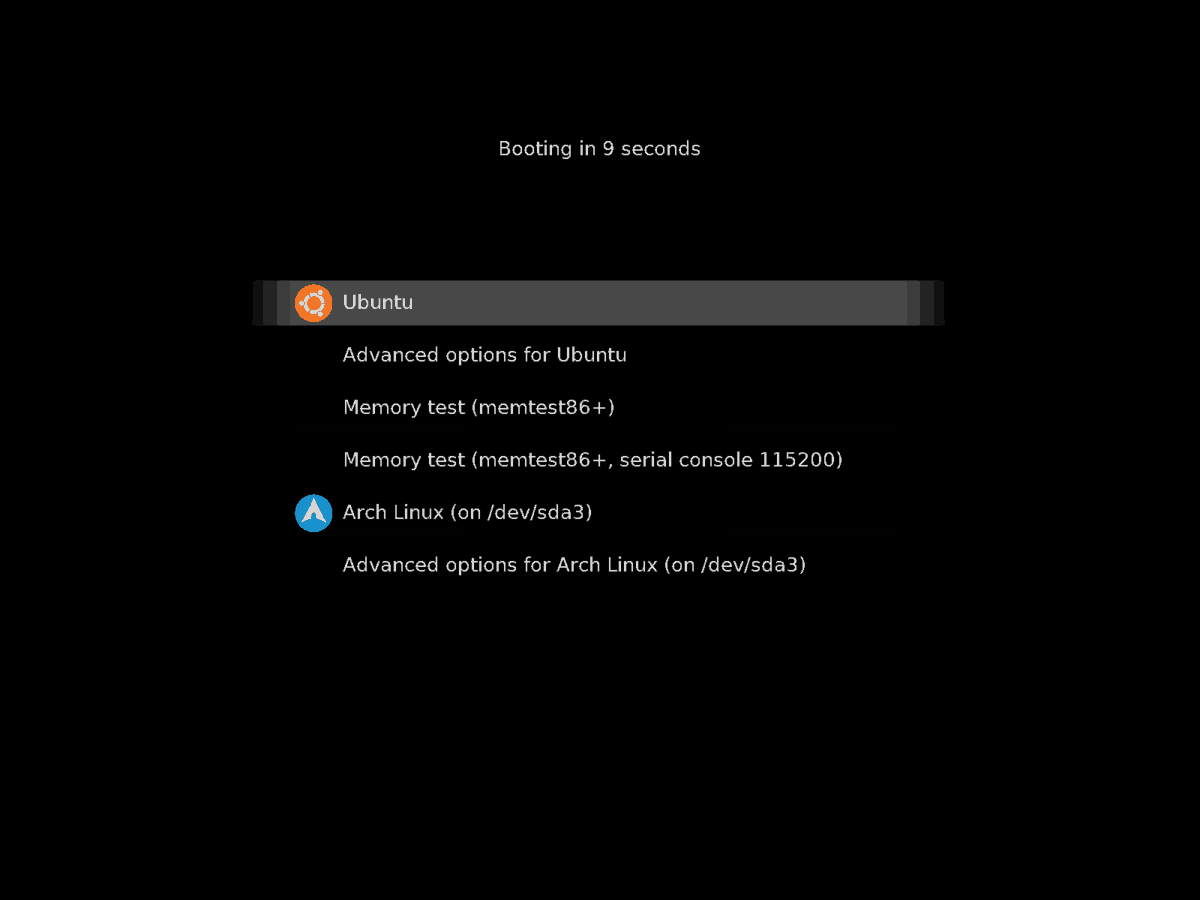
Primitivisitical, minimal bir siyah tema.İnce gri yazı tipleri ve seçim menüleri ile Grub. Genel olarak, nefes kesen tasarım ya da öne çıkan herhangi bir şey gibi çok basit bir siyah tema. Yine de basit, temiz ve işlevsel bir şey arayanlar kesinlikle Primitivistical'ı sevecekler.
Yükle - İlkel
Primitivtatistik kurulumu oldukçaKolay, temanın yaratıcısı olarak kullanımı kolay bir kurulum betiği içerir. Ellerinizi betiğe sokmak için, Primitivistical'in Gnome-görünüm sayfasına giderek başlayın.
Temanın Gnome görünüm sayfasında bir kezKullanılabilir indirme seçeneklerini görmek için “Dosyalar” bağlantısını tıklayın ve fareyle tıklayın. Bu noktada, “primitivistical-grub-v0.2.tar.gz” öğesinin yanındaki mavi renkli indir düğmesini tıklayın.
İndirme işlemi tamamlandıktan sonra, Linux PC'nizde bir terminal penceresi açın ve CD “İndirilenler” klasörüne geçme komutu.
cd ~/Downloads
“İndirilenler” klasörünün içinde katran “primitivistical-grub-v0.2.tar.gz” içeriğini çıkartma komutu.
tar xvf primitivistical-grub-v0.2.tar.gz
Ekstraksiyon işleminin başarılı olduğunu varsayarak, CD Yeni “primitivistical-grub-v0.2” klasörüne geçme komutu.
cd primitivistical-grub-v0.2
Son olarak, Grub temasını Linux PC'nize yükleyin:
sudo sh Install.sh
Sonuç
Bu listede, Linux kullanıcılarının göze alması için harika, yaratıcı görünen Grub2 temaları gözden geçirdik. Linux'ta kullanmak için en sevdiğiniz Grub2 temaları nelerdir? Aşağıdaki yorum bölümünde bize bildirin!













Yorumlar